كيفية إضافة موجز RSS إلى WordPress (طريقتان)
نشرت: 2022-01-20يمكن للناس اليوم الوصول إلى كمية مذهلة من المحتوى عبر الإنترنت. مع وجود ما يقرب من 1.1 مليار موقع ويب نشط يتنافسون على جذب انتباههم ، يشعر الكثير منهم بالارتباك ويتطلعون إلى التبسيط مع المجمعين. ومع ذلك ، فإن الاحتفاظ بالمحتوى الخاص بك متاحًا على العديد من الأنظمة الأساسية التي تقدم هذه الخدمة قد يبدو مهمة مستحيلة.
لحسن الحظ ، يمكن لـ RSS أن تجعل الأمر بسيطًا. من خلال إضافة موجز RSS إلى موقع WordPress الخاص بك ، يمكنك توفير خدمات متوافقة مع محتوى محدث مباشرة من مشاركاتك. يمكن أيضًا استخدام هذه الميزة لتحسين موقعك بمحتوى من مصادر أخرى.
في هذه المقالة ، سأغطي ماهية RSS وسأناقش فوائد إضافتها إلى موقع WordPress الخاص بك. سأطلعك أيضًا على كيفية إضافة RSS إلى WordPress ، سواء كنت ترغب في مشاركة المحتوى الخاص بك أو دمج محتوى شخص آخر. هيا بنا نبدأ!
ما يجب معرفته عن موجز ويب لـ RSS
تعمل Really Simple Syndication (RSS) عن طريق تحويل محتوى موقع الويب إلى تنسيق بسيط يمكن لقراء RSS ترجمته إلى موجز محتوى. بدون قارئ ، لا تبدو هذه الخلاصات كثيرًا.
على سبيل المثال ، هذا ما يبدو عليه موجز RSS لمدونة WordPress من تلقاء نفسه:
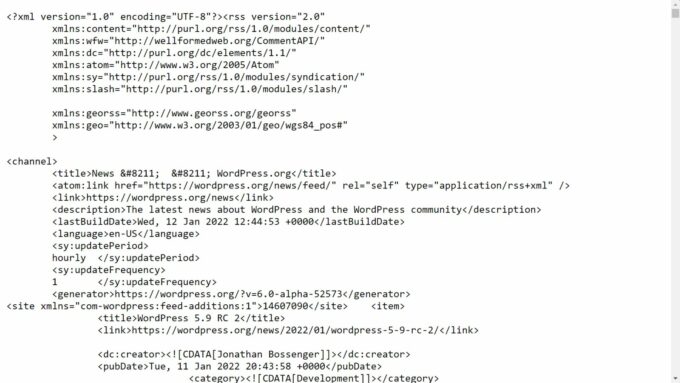
قم بتوصيل نفس عنوان URL بقارئ مثل Feedly ، وينتهي الأمر بالبحث عن شيء مثل هذا:
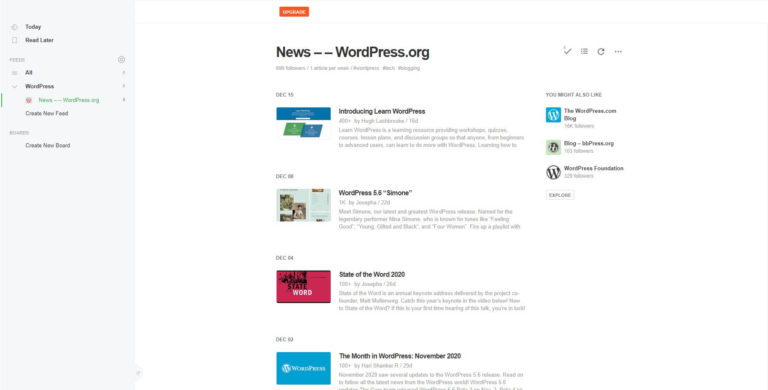
سيتم تحديث هذه الخلاصة تلقائيًا عندما ينشر WordPress محتوى جديدًا مرتبطًا بعنوان URL المحدد. يمكنك القيام بذلك باستخدام أي عنوان URL لـ RSS لإنشاء صفحة رئيسية تحتوي على التحديثات التي تهتم برؤيتها دون مطالبتك بزيارة العديد من مواقع الويب المختلفة - وكذلك يمكن للزائرين القيام بذلك.
فوائد استخدام موجز ويب لـ RSS
يعد تقديم موجز RSS لموقعك طريقة سهلة لمنح الأشخاص وصولاً أسرع إلى المحتوى الخاص بك. تضم Feedly وحدها حاليًا ما يقدر بـ 15 مليون مستخدم. يعد إنشاء رابط RSS عملية بسيطة مع القليل من الصيانة أو بدونها ، مما يجعلها طريقة منخفضة الاستثمار للاستفادة من هذا السوق.
عامل الجذب الرئيسي لخلاصات RSS هو أنها تساعد في تركيز المحتوى المنسق. إذا قمت بإعداد موجز RSS على موقعك ، فأنت بذلك تمنح المستخدمين طريقة لتوفير الوقت. لم يعد عليهم التحقق يدويًا من موقع الويب الخاص بك بحثًا عن منشورات جديدة. بدلاً من ذلك ، سيتم إرسال التحديثات تلقائيًا إلى قراء الخلاصات المختارين.
هذا يعني أنهم سيكونون قادرين على الوصول بسرعة إلى المحتوى الخاص بك عندما يبحثون عنه - وعندما لا يكونون كذلك. نظرًا لأنه سيتم تحديث موجز RSS تلقائيًا ، فقد تلفت انتباههم مشاركاتك حتى عندما لا يبحثون عنها بنشاط.
هذا يساعد على إبقاء علامتك التجارية في رأس أذهانهم. يمكن أن تؤدي زيادة العرض ، بدورها ، إلى زيادة عدد الزوار العائدين ومستويات تفاعلهم.
ليست هذه العوامل مفيدة فحسب ، بل تنظر Google أيضًا في كليهما عند تحديد كيفية ترتيب موقع الويب الخاص بك في نتائج البحث الخاصة به. نظرًا لأن Google تستحوذ على ما يقرب من 62 ٪ من عمليات البحث على الإنترنت ، فإن إضافة موجز RSS هو إحدى الطرق لبناء موقع صديق لكبار المسئولين الاقتصاديين.
يمكن أن يخدم موجز RSS الخاص بك أيضًا وظيفة عملية لك. سيؤدي ربط حسابات الوسائط الاجتماعية مثل Facebook أو Twitter بعنوان RSS الخاص بك إلى تحديث هذه الأنظمة الأساسية تلقائيًا بمشاركات موقعك. يمكن أن يساعدك ذلك في الحفاظ على موقع الويب الفريد الخاص بك ، بينما يخدم أيضًا ما يقدر بنحو 4.48 مليار شخص يستخدمون وسائل التواصل الاجتماعي.
هذا ليس كل ما يمكن لخدمة RSS فعله. يمكن أن يكون أيضًا أداة قوية لدمج مصادر أخرى في موقعك باستخدام نفس المبادئ. يأتي WordPress مع أداة قراءة موجز ، والتي يمكنك إعدادها لعرض موجز RSS لأي موقع ويب باستخدام عنوان URL لـ RSS.
على سبيل المثال ، إذا كنت تدير موقعًا إلكترونيًا للسفر ، فيمكنك دمج موجز RSS الخاص بشركة الطيران مع إدراج أسعارها الحالية. يمكن أن يساعدك هذا في تزويد الزائرين بالمعلومات ذات الصلة من مجال عملك.
باختصار ، RSS هي طريقة بسيطة وفعالة لاسترداد أو توفير معلومات محدثة. وأفضل ما في الأمر أنه يمكنك الوصول إلى هذه المزايا بسهولة من خلال عملية إعداد سريعة وصيانة قليلة إن وجدت.
كيفية إضافة موجز RSS إلى WordPress (طريقتان)
سواء كنت تتطلع إلى مشاركة المحتوى الخاص بك مع الآخرين أو استخدام مصادر خارجية لدعم موقعك ، فإن إعداد موجز RSS باستخدام WordPress أمر سهل ومباشر. لنلقِ نظرة على طريقتين للتعامل مع هذه العملية.
1. استخدم البرنامج المساعد لإضافة زر RSS إلى موقعك
لنبدأ بكيفية تزويد زوار موقعك بطريقة للوصول إلى موجز RSS الخاص بك. من المحتمل أن تكون سعيدًا لسماع أنها عملية بسيطة - لك ولزوار موقعك على حدٍ سواء. كل ما تحتاجه هو مكون إضافي لوسائل التواصل الاجتماعي وقليل من الوقت.
1.1 اختر سمة أو مكونًا إضافيًا يدعم RSS
قبل أن نمضي قدمًا ، هناك احتمال أنك قد لا تحتاج حتى إلى مكون إضافي. يدرك العديد من صانعي السمات فوائد RSS وقد قاموا بتضمين هذه الميزة في تصميماتهم. في حين أن كل موضوع مختلف ، فإن نظرة خاطفة من خلال موقعك قد تكشف ما إذا كان لديك هذه الميزة.
على سبيل المثال ، يمكنك التحقق من إعدادات الوسائط الاجتماعية الخاصة بك بحثًا عن رمز RSS. إذا عثرت عليه ، فلديك بالفعل زر RSS على موقعك ولن تحتاج إلى مكون إضافي. إذا كان هذا النوع من الميزات الجاهزة مهمًا بالنسبة لك ، فقد ترغب في التفكير في وظيفة RSS عند البحث عن سمة.
إذا لم يكن لديك هذا الخيار ، فسيقوم المكون الإضافي بالخدعة. لغرض هذه الإرشادات ، سنستخدم المكون الإضافي Social Media Share Buttons:
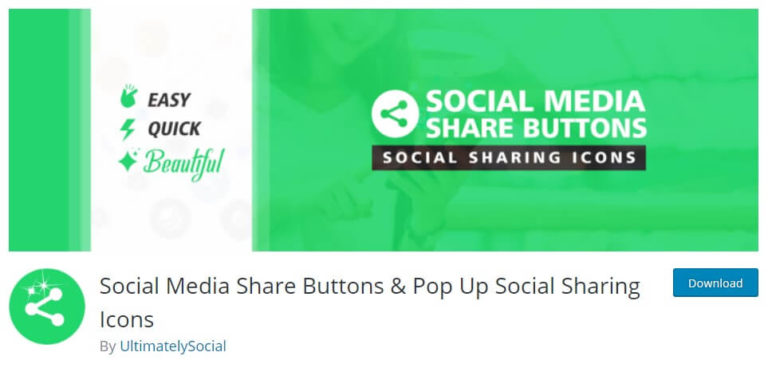
بالإضافة إلى إعطائك زر RSS ، فهي أيضًا أداة شاملة عالية الجودة توفر أزرارًا للعديد من مواقع الوسائط الاجتماعية ، والتي يمكنك مزجها ومطابقتها لتناسب علامتك التجارية.

إذا كان هذا البرنامج المساعد لا يناسب احتياجاتك ، فلا تقلق. هناك العديد من الخيارات القوية الأخرى لإضافة زر RSS وميزات الوسائط الاجتماعية الأخرى.
1.2 قم بتثبيت البرنامج المساعد وإعداد خلاصتك
بمجرد اختيار المكون الإضافي الخاص بك ، يمكنك تثبيته وتنشيطه. لإكمال عملية الإعداد ، ستحتاج إلى العثور على عنوان URL الخاص بـ RSS لموقعك على الويب. هذا ما سيخبر القراء عن مكان العثور على المحتوى الخاص بك. لحسن الحظ ، يجعل WordPress هذا الأمر سهلاً بالنسبة لك - ما عليك سوى إضافة "/ feed /" إلى نهاية عنوان URL لموقع الويب الخاص بك.
على سبيل المثال ، عنوان URL الخاص بـ RSS لـ aThemes هو https://athemes.com/feed/ . فقط تأكد من استبدال "athemes.com" بنطاق موقعك. انقر فوق ارتباط الشريط الجانبي للمكوِّن الإضافي الذي اخترته ، واتبع التعليمات التي تظهر على الشاشة لإدخال عنوان URL الفريد الخاص بك:
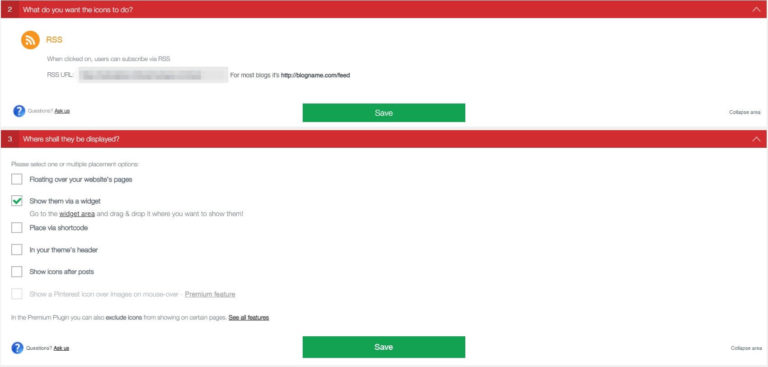
عند تحديد كيفية عرض موجز RSS على موقعك ، أوصي بخيار إظهارها عبر عنصر واجهة مستخدم . يندمج جيدًا مع بقية البنية التحتية لـ WordPress ، مما يجعل التجربة بأكملها أكثر سهولة:
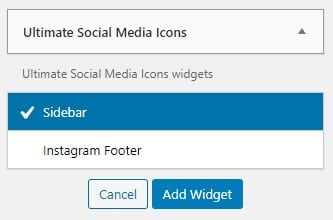
بمجرد الانتهاء ، انقر فوق حفظ للمتابعة.
1.3 اعرض موجز RSS الجديد
الآن بعد أن تم حفظ الموجز ، يمكنك تحديد المكان الذي تريد عرضه فيه. انتقل إلى عناصر واجهة المستخدم الخاصة بك وحدد موقع الرموز Ultimate Social Media Icons . سيكون هناك أيضًا عنصر واجهة مستخدم بعنوان Ultimate Social Subscribe Form ، والذي يطالب الزائرين بإدخال عناوين بريدهم الإلكتروني للحصول على التحديثات بدلاً من تقديم عنوان URL الخاص بـ RSS ، لذا تأكد من تحديد الخيار الصحيح.
قم بسحب الأداة وإسقاطها في جزء موقعك الذي تريده أن يظهر فيه. ستحصل أيضًا على خيار تسميته. "الاشتراك في RSS" و "لا تفوت أي وظيفة!" خيارات جيدة ، ولكن يمكنك أيضًا ترك هذا الحقل فارغًا ، اعتمادًا على الطريقة التي تريدها أن يظهر بها.
هذا هو! لقد قمت الآن بإضافة زر RSS إلى موقع الويب الخاص بك. بعد القيام بذلك ، يمكن للزوار إضافة المحتوى الخاص بك بسهولة إلى خلاصاتهم المفضلة. من الآن فصاعدًا ، سيقوم عنوان URL تلقائيًا بجمع وتوزيع منشورات WordPress الخاصة بك.
2. استخدم عنصر واجهة مستخدم أصلي لإضافة موجزات خارجية
يمكنك أيضًا عرض عناوين URL لـ RSS من مصادر أخرى لتحسين موقعك. لحسن الحظ ، يأتي WordPress مع عنصر واجهة مستخدم لمساعدتك في القيام بذلك. كل ما عليك فعله هو العثور على معلومات RSS لأي موجز تريد عرضه.
كما رأينا في الإرشادات السابقة ، تعلن بعض المواقع عن هذا الخيار باستخدام رمز RSS البرتقالي المميز جنبًا إلى جنب مع أزرار الوسائط الاجتماعية الأخرى. إذا لم تتمكن من العثور على محرك بحث ، فيمكن أن يساعدك أيضًا استخدام محرك البحث في تحديد عنوان URL الصحيح لـ RSS.
بالإضافة إلى ذلك ، إذا كان الموقع يعمل على WordPress ، فحاول إضافة "/ feed" إلى نهاية عنوان URL الخاص به (تمامًا كما فعلت مع موقعك في وقت سابق). انسخ عنوان URL الخاص بـ RSS بمجرد العثور عليه ، وانتقل إلى صفحة عنصر واجهة المستخدم الخاصة بموقعك:
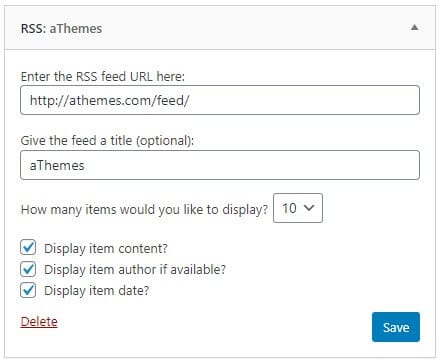
حدد المكان الذي تريد عرض هذه الخلاصة فيه ، واسحب أداة RSS وأسقطها وفقًا لذلك. أدخل عنوان URL لـ RSS الذي نسخته مسبقًا ، وستتمكن بعد ذلك من اتخاذ بعض قرارات التنسيق.
يمكن خلط اعتمادات المؤلف والتواريخ والمقتطفات وعدد من الخيارات الأخرى لتحقيق المظهر الذي تبحث عنه. إذا كنت تفضل جمالية بسيطة ، يمكنك أيضًا اختيار عرض أقل قدر ممكن من المعلومات.
عند الانتهاء ، يجب أن يتم عرض الخلاصة في المنطقة التي اخترتها. على غرار الخلاصة الخاصة بك ، سيتم ملء هذه المنطقة باستمرار وفقًا لمواصفاتك ، حيث ينتج الموقع الخارجي محتوى جديدًا.
يمكنك محاولة تحقيق أقصى استفادة من هذه الوظيفة من خلال مشاركة الخلاصات التي تحتوي على محتوى حول مجال عملك تجده مثيرًا للاهتمام. إذا كان لديك موقع ويب أو شريك آخر ترغب في الترويج المتبادل له ، فهذه أيضًا طريقة طبيعية للقيام بذلك دون تعطيل تدفق صفحتك أو الشعور بالإكراه الشديد.
يمكنك عرض موجز RSS واحد على موقعك أو عدة موجزات ، حسب احتياجاتك. إنها عملية سريعة يسهل التراجع عنها ، لذلك لا تخف من العبث بها لزيادة وظائف موقعك إلى أقصى حد!
استنتاج
في عالم اليوم المزدحم ، غالبًا ما يثقل الناس بمحتوى من مصادر لا حصر لها. الخبر السار هو أنه ليست هناك حاجة للمستخدمين للتحقق من مئات المواقع أو أن يحتفظ المنشئون بعشرات الحسابات. من خلال إضافة RSS إلى WordPress ، يمكنك المساعدة في جعل المحتوى الخاص بك أكثر سهولة وإفادة.
في هذه المقالة ، قمت بتوجيهك عبر طريقتين بسيطتين لإضافة RSS إلى موقع WordPress الخاص بك:
- تزويد الزائرين بمعلومات RSS الخاصة بموقعك باستخدام مكون إضافي ، مثل أزرار مشاركة الوسائط الاجتماعية.
- عرض معلومات RSS من موقع ويب آخر لدعم المحتوى الخاص بك.
ما نوع المحتوى الذي ستشاركه مع RSS؟ واسمحوا لنا أن نعرف في قسم التعليقات أدناه!
